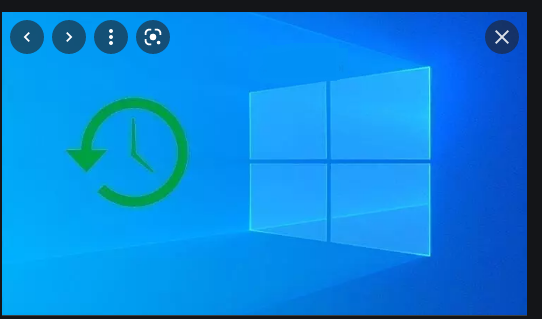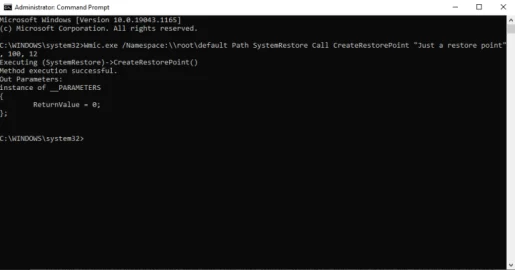Windows 10 හෝ Windows 11 හි ප්රතිසාධන ලක්ෂ්යයක් සෑදීමට ක්රම දෙකක්
ඔබේ වැඩ කරන පරිගණකය සඳහා ප්රතිසාධන ලක්ෂ්යයක් සෑදිය හැක පද්ධතියක් වින්ඩෝස් 10 හෝ 11 ලැයිස්තුවක් භාවිතා කරයි පද්ධති ගුණාංග .
ආරම්භ කිරීමට පහත පියවර අනුගමනය කරන්න:
- සෙවුම් තීරුව වෙත යන්න ආරම්භක මෙනුව , "ප්රතිස්ථාපන ලක්ෂ්යය" ටයිප් කර හොඳම ගැලපීම තෝරන්න.
- සංවාද කොටුවෙන් පද්ධති ගුණාංග , පිහිටීම නිර්මාණය ටැබ් එකෙන් පද්ධති ආරක්ෂණය .
- අවශ්ය නම ටයිප් කර ඔබන්න ඇතුලත් කරන්න ප්රතිස්ථාපන ලක්ෂ්යයක් නිර්මාණය කිරීමට.
ප්රතිසාධන ලක්ෂ්යයක් යනු නිශ්චිත වේලාවක සහ ස්ථානයක ගබඩා කර ඇති වැදගත් වින්ඩෝස් ගොනු සහ සැකසුම් එකතුවකි. එය "snapshot" ගෙන ඒවා ප්රතිසාධන ලක්ෂ්ය ලෙස සුරැකීමෙන් නැතිවූ හෝ දූෂිත වූ පද්ධති තත්ත්වය නිවැරදි කිරීමට ඔබට උදවු කළ හැකි Microsoft වෙතින් නොමිලේ ලැබෙන මෙවලමක් වන System Restore ආධාරයෙන් එය නිර්මාණය කර ඇත.
මෙම ප්රතිසාධන ස්ථාන වලට පද්ධති ගොනු, යාවත්කාලීන කිරීම්, පුද්ගලික සැකසුම් සහ රෙජිස්ට්රි සැකසුම් ඇතුළත් වේ.
මෙම ලිපියෙන් අපි ඔබේ පරිගණකයේ ප්රතිස්ථාපන ලක්ෂ්ය නිර්මාණය කිරීමට හොඳම ක්රම හරහා යන්නෙමු.
Windows 10 හෝ 11 හි ප්රතිසාධන ලක්ෂ්යයක් සෑදීමට ක්රම දෙකක්
නිශ්චිත අනුපිළිවෙලකින් තොරව, අපි ඔබේ පරිගණකයේ ප්රතිසාධන ලක්ෂ්යයක් නිර්මාණය කළ හැකි ක්රම සම්පාදනය කර ඇත්තෙමු. නමුත් ඔබ එය කිරීමට පෙර, ඔබේ පරිගණකයේ System Restore සක්රීය කර ඇති බවට වග බලා ගන්න. මුලින්ම සරලම ක්රමයෙන් පටන් ගනිමු.
1. පද්ධති ගුණාංග වලින් ප්රතිසාධන ලක්ෂ්යයක් සාදන්න
පද්ධති ගුණාංග යනු මෙහෙයුම් පද්ධති සැකසීම් කළමනාකරණය කිරීමට ඔබට ඉඩ සලසන ඔබේ වින්ඩෝස් පරිගණකයේ මෙනුවකි. පද්ධති ගුණාංග වලින් ප්රතිසාධන ලක්ෂ්යයක් සෑදීමට, මෙම පියවර අනුගමනය කරන්න:
- බාර් එකේ සොයන්න ආරම්භක මෙනුව , "ප්රතිසාධන ලක්ෂ්යයක් සාදන්න" ටයිප් කර හොඳම ගැලපීම තෝරන්න.
- සංවාද කොටුවෙන් පද්ධති ගුණාංග , ටැබ් එකට යන්න පද්ධති ආරක්ෂණය සහ තෝරන්න නිර්මාණය .
- ඔබගේ ප්රතිසාධන ලක්ෂ්යයේ ආකර්ශනීය විස්තරයක් ලියා ක්ලික් කරන්න සාදන්න ඉන්පසු හරි.
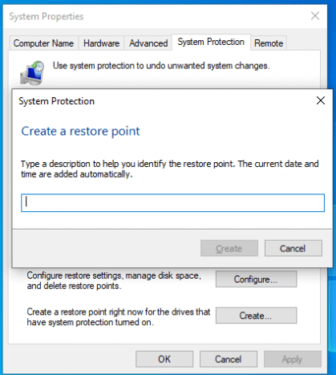
මිනිත්තු කිහිපයකින් ප්රතිසාධන ලක්ෂ්යයක් සාදනු ලැබේ.
ක්රියාවලිය අවසන් වූ විට, ඔබට විමසුමක් ලැබෙනු ඇත වසා දැමීමෙන් . එය කරන්න, එවිට ඔබ ප්රතිසාධන ලක්ෂ්යය නිර්මාණය කර අවසන් වනු ඇත.
අනාගතයේදී ඔබේ පරිගණකයේ දත්ත හෝ සැකසුම් අහම්බෙන් නැතිවීමක් සිදුවුවහොත්, ඔබේ යොමුව සඳහා ඔබට සැමවිටම එම ප්රතිසාධන ලක්ෂ්යය ඇත.
2. Command Prompt වෙතින් Windows 10 ප්රතිසාධන ලක්ෂ්යයක් සාදන්න
ඔබ වඩාත් ප්රායෝගික පුද්ගලයෙක්ද, ඔබට GUI සමඟ ගනුදෙනු කිරීමට අවශ්ය නැතිද යන්න අපට වැටහෙනු ඇත. ඔබට සැමවිටම Windows Command Prompt භාවිතා කළ හැක, එය එසේ නම්.
ආරම්භ කිරීමට, විධාන විමසුමක් විවෘත කරන්න, සෙවුම් තීරුව වෙත යන්න ආරම්භක මෙනුව සහ "Command Prompt" ටයිප් කරන්න. එහි සිට පරිපාලක ලෙස Command Prompt ධාවනය කරන්න.
ඔබ ප්රධාන විධාන විමසුම් කවුළුවේ සිටින විට, මෙම විධානය ටයිප් කරන්න:
Wmic.exe /Namespace:\\root\default Path SystemRestore Call CreateRestorePoint "Just a restore point", 100, 12
මෙන්න, ඔබට "ප්රතිසාධන ලක්ෂ්යයක්" වෙනුවට ඔබට අවශ්ය එකක් සමඟ ප්රතිස්ථාපනය කර ඔබන්න ඇතුලත් කරන්න . තත්පර කිහිපයකින් නව ප්රතිසාධන ලක්ෂ්යයක් සාදනු ලැබේ.
Windows 10 හෝ Windows 11 හි ප්රතිසාධන ලක්ෂ්යයක් සාදන්න
මෙය වින්ඩෝස් 10 හෝ 11 ප්රතිසාධන ලක්ෂ්යයක් නිර්මාණය කිරීම ගැන ය, ඔබේ පැත්තේ වින්ඩෝස් ප්රතිසාධන ලක්ෂ්යයක් සමඟ, ඔබට පසුව කිසිදු ගැටළුවක් නොමැතිව නැතිවූ සැකසුම් ප්රතිසාධනය කළ හැකිය.
එපමනක් නොව, සැකසීම් වල ඇති වෙනස් කිරීම් කිහිපයක් සමඟින්, ඔබට සම්පූර්ණ ප්රතිසාධන ලක්ෂ්ය නිර්මාණය කිරීමේ ක්රියාවලිය ස්වයංක්රීය කිරීමට පවා හැකිය, එබැවින් ඔබට නැවත නැවතත් එකක් නිර්මාණය කිරීමට අවශ්ය නොවේ.
දෙපියවර සත්යාපනය සත්යාපනය කරන්නේ කෙසේද සහ Windows 10 හි ඔබගේ Microsoft ගිණුම ආරක්ෂා කරන්නේ කෙසේද
කර්මාන්තශාලා වින්ඩෝස් 10 නැවත සකසන්නේ කෙසේද?
වින්ඩෝස් 11 හි දුරස්ථ ඩෙස්ක්ටොප් එක සක්රිය කරන්නේ කෙසේද